دانلود پست الکترونیکی ابری برای کامپیوتر. نحوه بارگیری ایمیل ابری در رایانه
با برقراری ارتباط در یک سایت، می بینم که چگونه سؤالات اغلب از طریق نظرات درباره نحوه بارگیری فایل ها از ابر mail.ru سر می زند؟
سرویس mail.ru برای بسیاری به عنوان یک موتور جستجو شناخته شده است کوچکتراز گوگل و یاندکس، و همچنین "برنامه های رایگان آنها"، که اغلب می توانند رایانه را با این برنامه ها آلوده کنند و دائماً تبلیغات را تغذیه کنند. برای بازدید کننده غم انگیز است.
با این حال، از آنها برنامه های رایگان"آنها همچنین یک سرویس نسبتا مفید دارند که می تواند برای بسیاری از کاربران اینترنت مفید باشد. این ذخیره سازی ابری برای فایل های 25 گیگابایتی است. نوعی "فلش درایو مجازی".
و در موارد خاص، این سرویس کمک زیادی می کند. به عنوان مثال، زمانی که روی دو دستگاه کار می کنید، یک کامپیوتر در خانه و یک لپ تاپ در محل کار یا یک گوشی هوشمند در جاده، این سرویس به شما امکان می دهد فایل ها را همگام سازی کنید و همچنین فایل های بزرگ مانند 10، 15 یا 20 گیگابایت را به سادگی و به راحتی.
در ابتدا، یک ثبت نام ساده انجام می دهیم و به mail.ru می رویم.
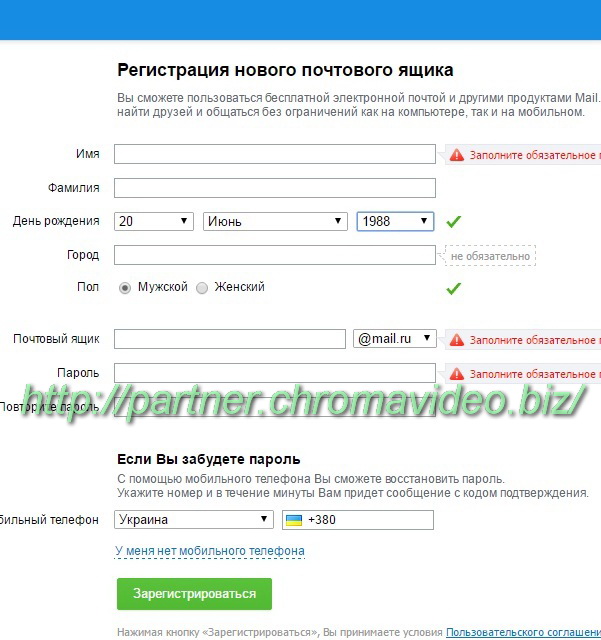

داده ها به دلایل واضح پنهان می شوند.
پس از پر کردن فیلدهای صفحه، روی "ثبت نام" کلیک کنید. 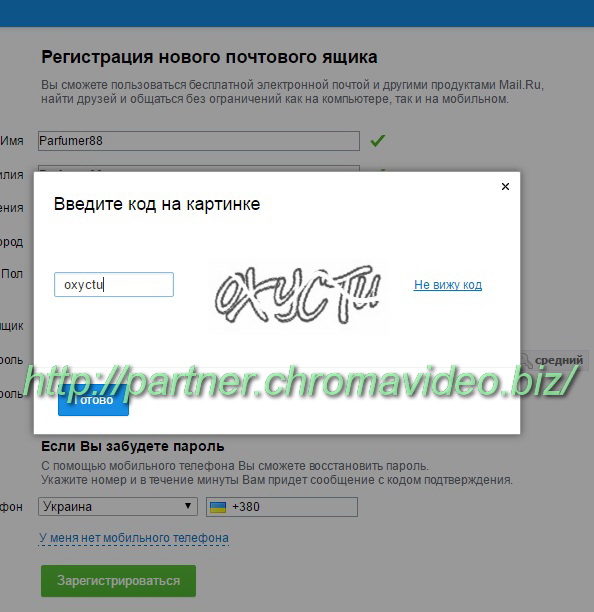
ما "کپچا" را در پنجره پیشنهادی هدایت می کنیم و ثبت نام انجام می شود. و اینجا ما در صندوق پستی mail.ru هستیم. در صورت تمایل، تنظیمات پیشنهادی را انجام می دهیم یا در هر مرحله یک به یک روی "Skip" کلیک می کنیم.
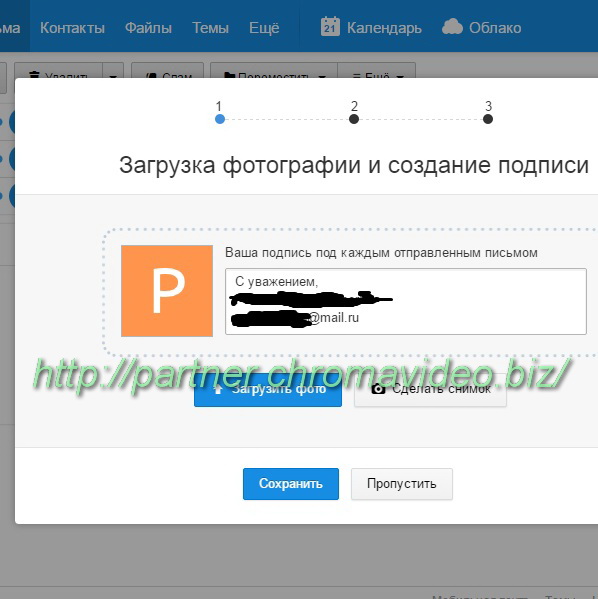
مورد منوی "Cloud" را در بالای صندوق پستی انتخاب می کنیم و ما را به صفحه اصلی "Cloud Storage" می برد. ما 25 گیگابایت در دسترس داریم. فضای خالی و دیگر امکانات این سرویس.
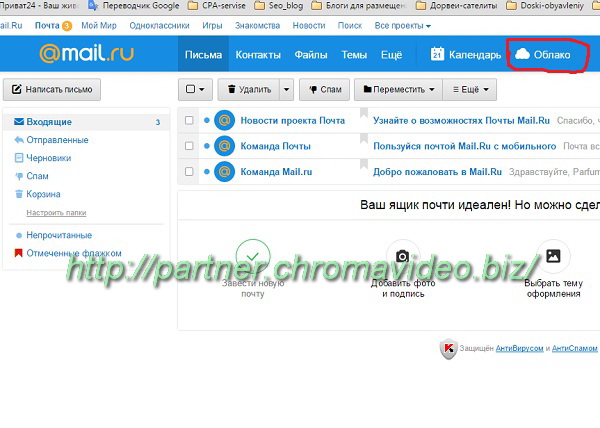
اکنون، با داشتن پیشنهاد دانلود یا «ذخیره در ابر mail.ru» در منابع شخص ثالث، میتوانید به سادگی آنها را در فضای ذخیرهسازی ابری ذخیره کرده و در زمان مناسب دانلود کنید.
در اینجا شایان ذکر است که اگر فایل ها حجم کم و سرعت اتصال به اینترنت خوبی دارند، می توانید به سادگی با انتخاب فایل و کلیک بر روی دکمه “دانلود” فایل را دانلود کنید، اما اگر حجم فایل چند گیگابایت باشد. سپس باید برنامه Cloud for PC را نصب کنید.
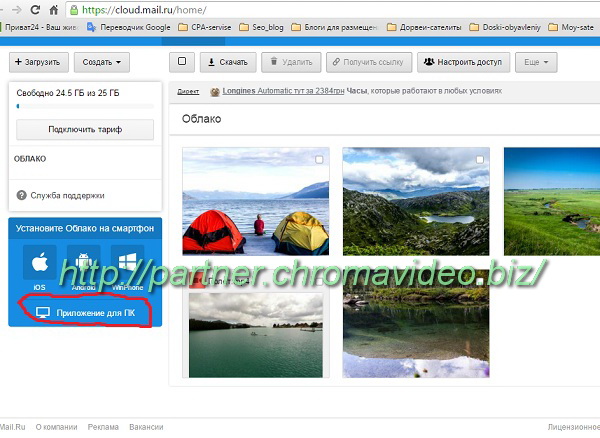
برنامه را برای کامپیوتر دانلود و نصب کنید. ما سیستم عاملی را انتخاب می کنیم که رایانه شخصی روی آن اجرا می شود، من ویندوز دارم، بنابراین آن را با این مثال نشان خواهم داد.
![]()
فایل نصب برنامه ذخیره سازی ابری mail.ru برای رایانه دانلود می شود.
آن را باز کرده و نصب را روی کامپیوتر خود اجرا کنید.
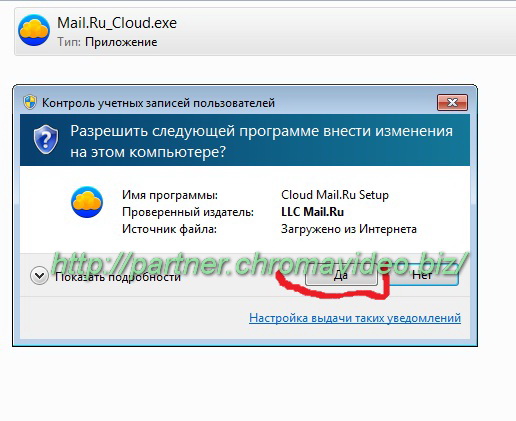
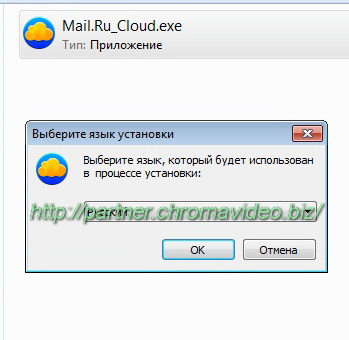
در اینجا تنظیمات لازم را با دقت مطالعه و انتخاب می کنیم.
اگر دائماً از همگام سازی داده ها با ابر استفاده می کنید، "شروع در راه اندازی ویندوز" را انتخاب کنید. آیا باید mail.ru را به صفحه شروع تبدیل کنم؟ خودت تصمیم بگیر
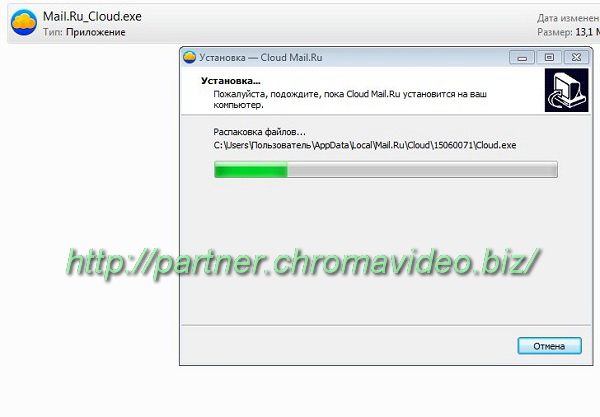
پس از اتمام، یک پنجره با نصب موفقیت آمیز ظاهر می شود، روی "کامل" کلیک کنید و برنامه در رایانه شخصی شروع می شود.
پس از راه اندازی برنامه ابری، نماد برنامه مشخصه در سینی در پایین صفحه ظاهر می شود.
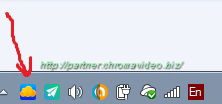
با دکمه سمت راست ماوس روی آن کلیک می کنیم و مورد منوی "تنظیمات" را انتخاب می کنیم. در اینجا تنظیمات لازم را با انتخاب پوشه ای در هارد کامپیوتر برای همگام سازی فایل ها انجام می دهیم. توجه داشته باشم که بهتر است پوشه ای روی دیسک ایجاد کنید که در آن بیش از 25 گیگابایت فضای خالی وجود دارد. اگر قصد دارید با فایل های حجیم کار کنید و این دیسک باید با دیسکی که خود سیستم عامل ویندوز در آن نصب شده است متفاوت باشد. مورد «اجرا در هنگام راهاندازی ویندوز» را برای اجرای برنامه در پسزمینه انتخاب میکنیم و فایلها را از فضای ذخیرهسازی ابری با رایانه خانگی همگامسازی میکنیم.
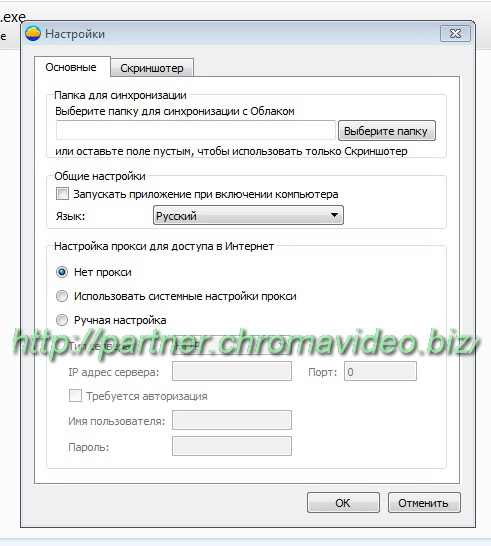
همچنین هنگام کار با فایل های حجیم، باید در نظر داشته باشید که سرعت اتصال به اینترنت خوب است و ترافیک نامحدود است، زیرا فایل های بزرگ در هنگام همگام سازی می توانند تمام ترافیک خریداری شده روزانه یا بسته را "بلع" کنند. این بیشتر برای کسانی صادق است که اینترنت همراه و اغلب ترافیک محدود دارند.
کلیک "خوب"برای ذخیره تنظیمات مورد نیاز
اکنون، هنگام ذخیره فایل های بزرگ در ابر Mail.ru، آنها در یک پوشه در رایانه خانگی شما همگام می شوند و می توانید به راحتی آنها را در پوشه دیگری در رایانه خود کپی کنید. بنابراین، فایل ها از mail.ru با حجم زیاد و بدون هر گونه ایراد و به سادگی دانلود می شوند.
این برنامه همچنین به شما امکان می دهد آنها را به طور خودکار در فضای ذخیره سازی ابری ذخیره کنید. و هنگام باز کردن یک اسکرین شات "آنلاین" می توان از یک ویرایشگر تصویر گرافیکی راحت به صورت آنلاین استفاده کرد.
نتیجه:پس از خواندن این یادداشت، می توانید یاد بگیرید که چگونه یک صندوق پستی را در سرویس mail.ru ثبت کنید، یک درایو فلش مجازی 25 گیگابایتی دریافت کنید. به صورت رایگان، و همچنین نحوه دانلود آسان فایل ها از سرویس حجم بزرگ mail.ru.
من فکر می کنم پست برای شما مفید بود، من برای شما تلاش کردم. از نظرات و فشردن دکمه های شبکه های اجتماعی سپاسگزار خواهم بود. با اشتراک گذاری این یادداشت، این امکان وجود دارد که دوستان و آشنایان شما از این موضوع مطلع شوند راه اساندانلود فایل ها از ابر mail.ru.
- دسترسی از طریق ویندوز، و همچنین iOS، Android و Mac OS.
- برنامه ابری Mail.ru را می توان با ایمیل Mail.ru ادغام کرد.
- زبان طراحی رابط منوی روسی.
- می توانید ابر Mail.ru را به صورت رایگان دانلود کنید.
- ویژگی های این سرویس شامل محافظت از حقوق کاربر هنگام مشاهده و دانلود محتوا است.
- دانلود خودکار عکس ها، فیلم ها و موسیقی ها از طریق گوشی های هوشمند و تبلت ها.
- وجود حجم زیادی از فضای دیسک.
مزایای
- مدیریت ذخیره سازی راحت
- Cloud Mail.ru Windows نتایج بسیار خوبی در سرعت دانلود فیلم، موسیقی و تصاویر نشان می دهد.
- این برنامه را می توان به صورت رایگان دانلود کرد.
- تجهیزات ذخیره سازی داده ها دارای درجه بالایی از حفاظت هستند.
- کار با دستگاه های Windows Phone و همچنین Android و iOS.
- ادغام با ایمیل Mail.ru.
- دانلود خودکار محتوا از ابزارهای موبایل.
- در سرویس Mail.ru می توانید فایل های دانلود شده را به صورت رایگان اسکن کنید.
- در صورت لزوم پشتیبان گیری از اطلاعات
- امکان اشتراک گذاری فایل ها با سایر کاربران
معایب
- برای عملکرد صحیح برنامه Mail.Ru Cloud، باید یک حساب کاربری در ایمیل Mail.ru داشته باشید.
- فضای ذخیره سازی ابری نمی تواند به عدم وجود تبلیغات مزاحم ببالد.
Cloud Mail.ru یک برنامه ویژه است که به شما امکان می دهد اطلاعات شخصی خود را در اینترنت ذخیره کنید. میتوانید عکسها و ویدیوهای گرفته شده در دستگاه تلفن همراه خود را روی آن ذخیره کنید و سپس آنها را از هر دستگاهی مشاهده کنید. شرط اصلی دسترسی رایگان به اینترنت (ترجیحا اتصال سریع) است. Cloud Mail حدود 25 گیگابایت حافظه را به صورت رایگان در اختیار کاربر قرار می دهد. بیایید نگاهی دقیقتر به دو روش استفاده از ابر Mail.ru بیندازیم: برنامه را در اینترنت بارگیری کنید یا آن را به عنوان یک برنامه افزودنی در مرورگر از طریق ایمیل نصب کنید.
نحوه بارگیری ابر ایمیل در رایانه - نصب
برای دستگاه های دارای سیستم عامل Windows، Mac OS X، Linux، Android، iOS، Windows Phone می توانید برنامه ابری را از این لینک دانلود کنید. بیایید گام به گام برنامه ابری Mail ru را بر روی رایانه خود دانلود و نصب کنیم:
- بیایید لینک را دنبال کنیم.
- دکمه سبز رنگ "دانلود" را فشار دهید، پنجره دیگری با دستور "دانلود به عنوان" باز می شود.
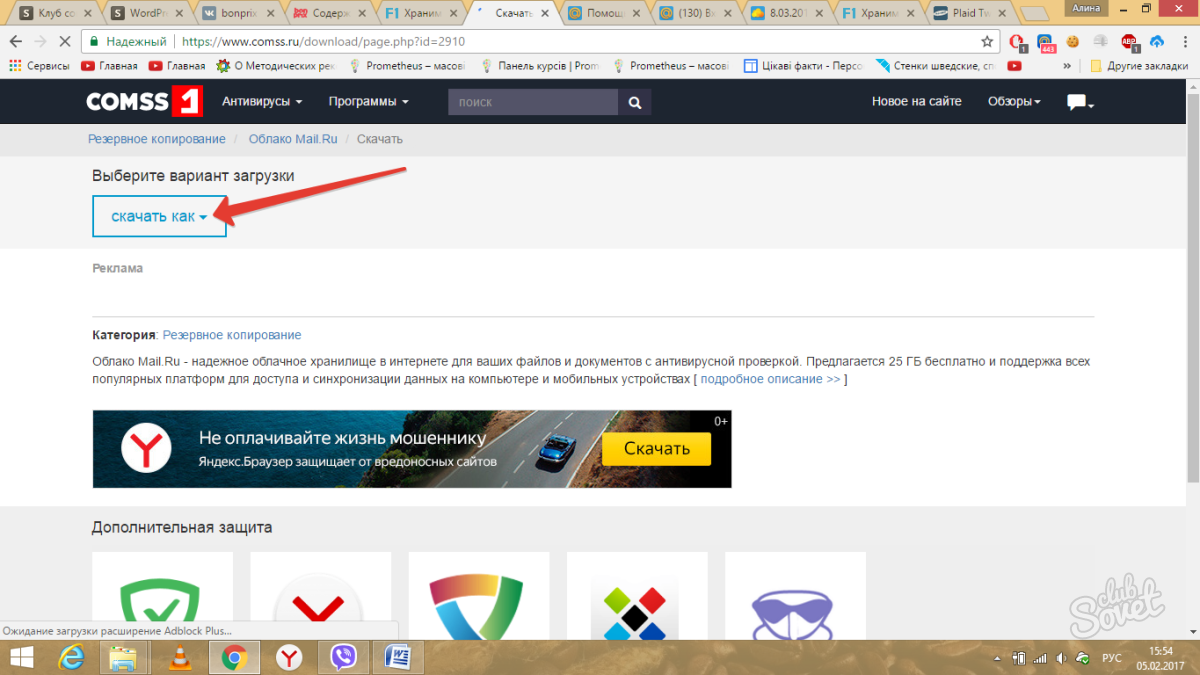
- روی مثلث کوچک کنار گزینه «دانلود» کلیک کنید، لیستی از سیستم عامل هایی که اپلیکیشن ابری Mile ru برای آن ها وجود دارد ظاهر می شود.
- روی سیستم عامل مورد نظر در لیست کلیک کنید.
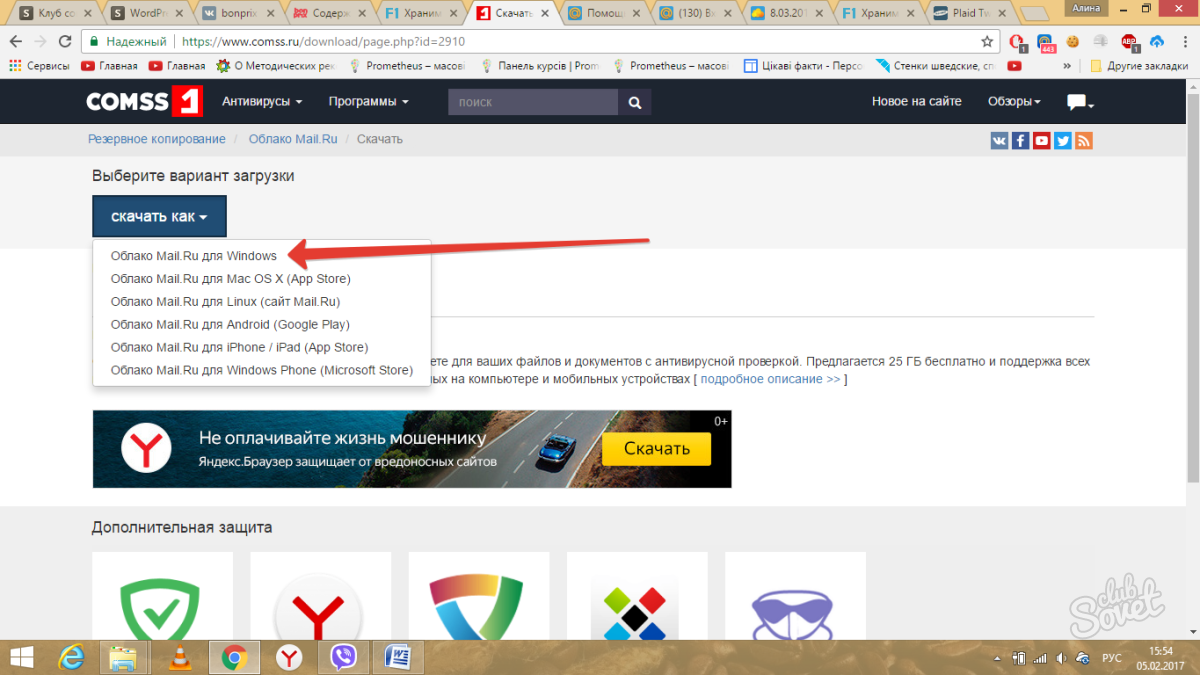
- پنجره دانلود باز می شود. ما یک پوشه را برای ذخیره برنامه انتخاب می کنیم (مسیر ذخیره را به خاطر بسپاریم تا بعداً بتوانیم برنامه را برای نصب بعدی پیدا کنیم)، روی "ذخیره" کلیک کنید.
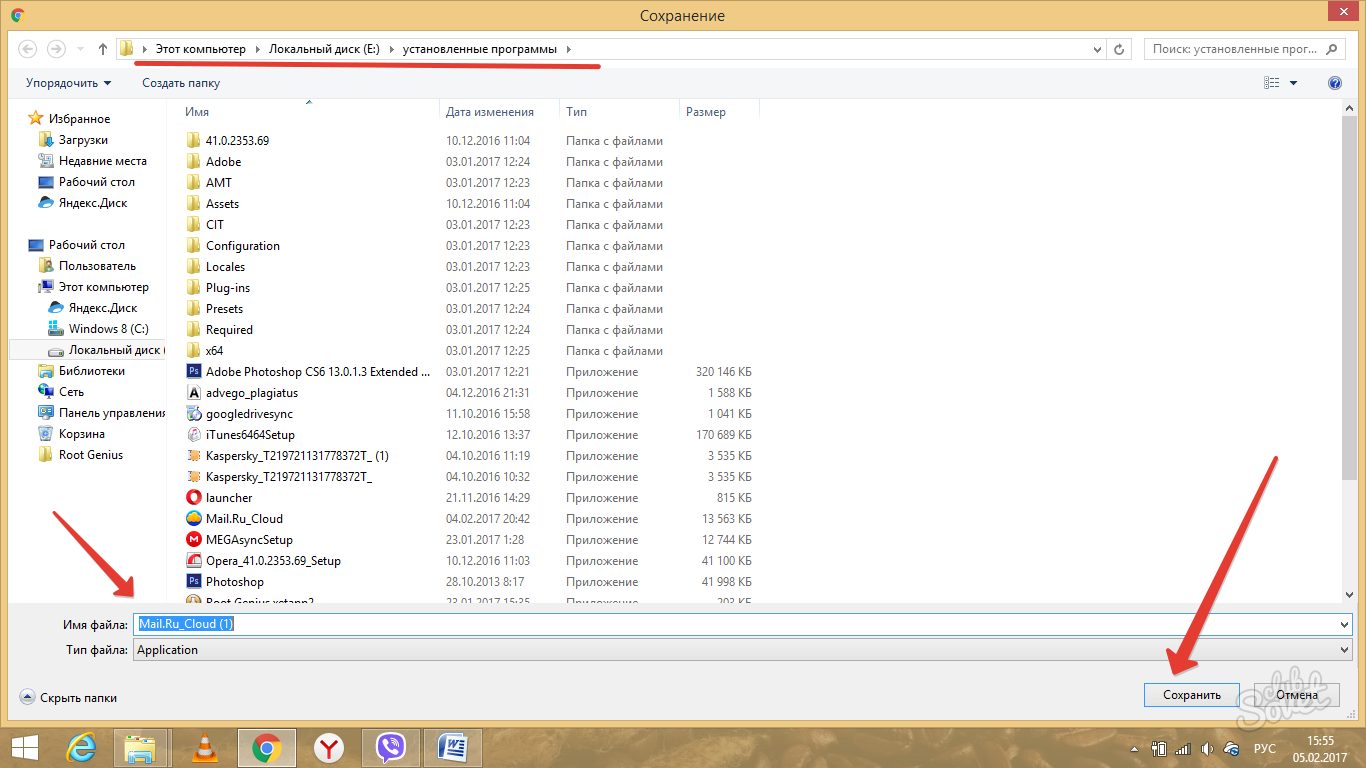
برنامه ابری Mile ru از قبل در رایانه شما وجود دارد. بیایید این برنامه را نصب کنیم:
- فایل های دانلود شده شما در گوشه سمت چپ پایین مرورگر نمایش داده می شوند، به دنبال Mail ru Cloud بگردید، روی مثلث کوچک کنار فایل دانلود شده کلیک کنید (یا فایل دانلود شده را از طریق "My Computer"، مسیر ذخیره فایل خود باز کنید). ما دستور "Open" را اجرا می کنیم.
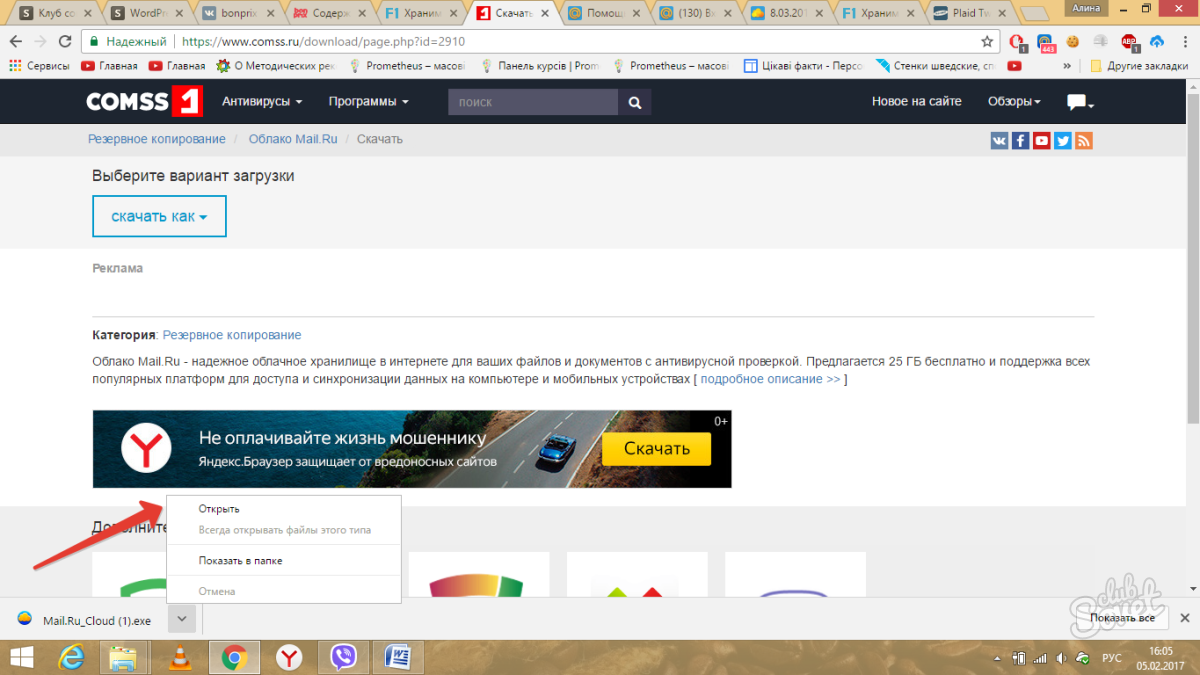
- نصب برنامه شروع می شود، دستورالعمل ها را دنبال کنید. ما زبان برنامه "روسی"، "OK" را انتخاب می کنیم.

- در صفحه مانیتور، یک پنجره جدید "به جادوگر راه اندازی Cloud Mail ru خوش آمدید" خواهید دید، روی "بعدی" کلیک کنید.
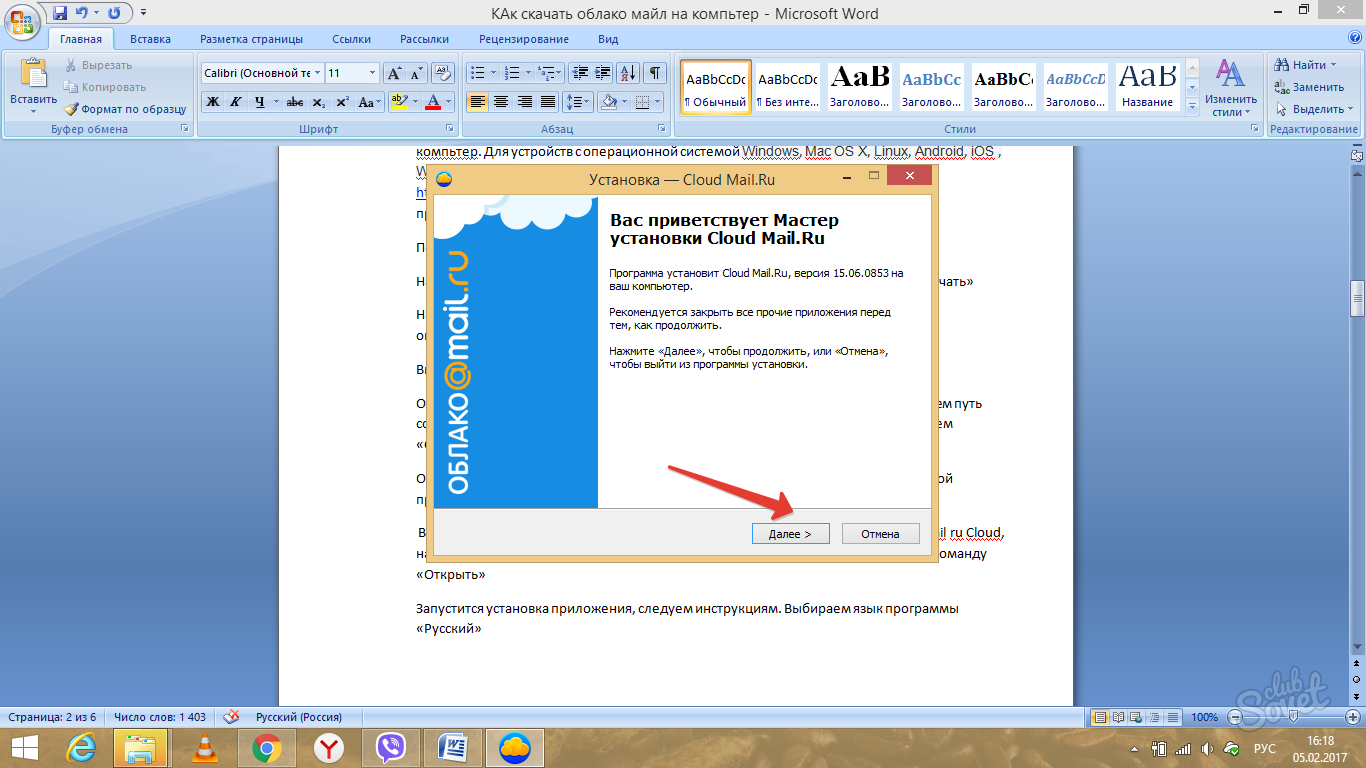
- "انتخاب پوشه نصب" - مسیر ذخیره خود را با دکمه "مرور" انتخاب کنید یا با پیش فرض موافقت کنید (درایو C). بیایید روی "بعدی" کلیک کنیم.
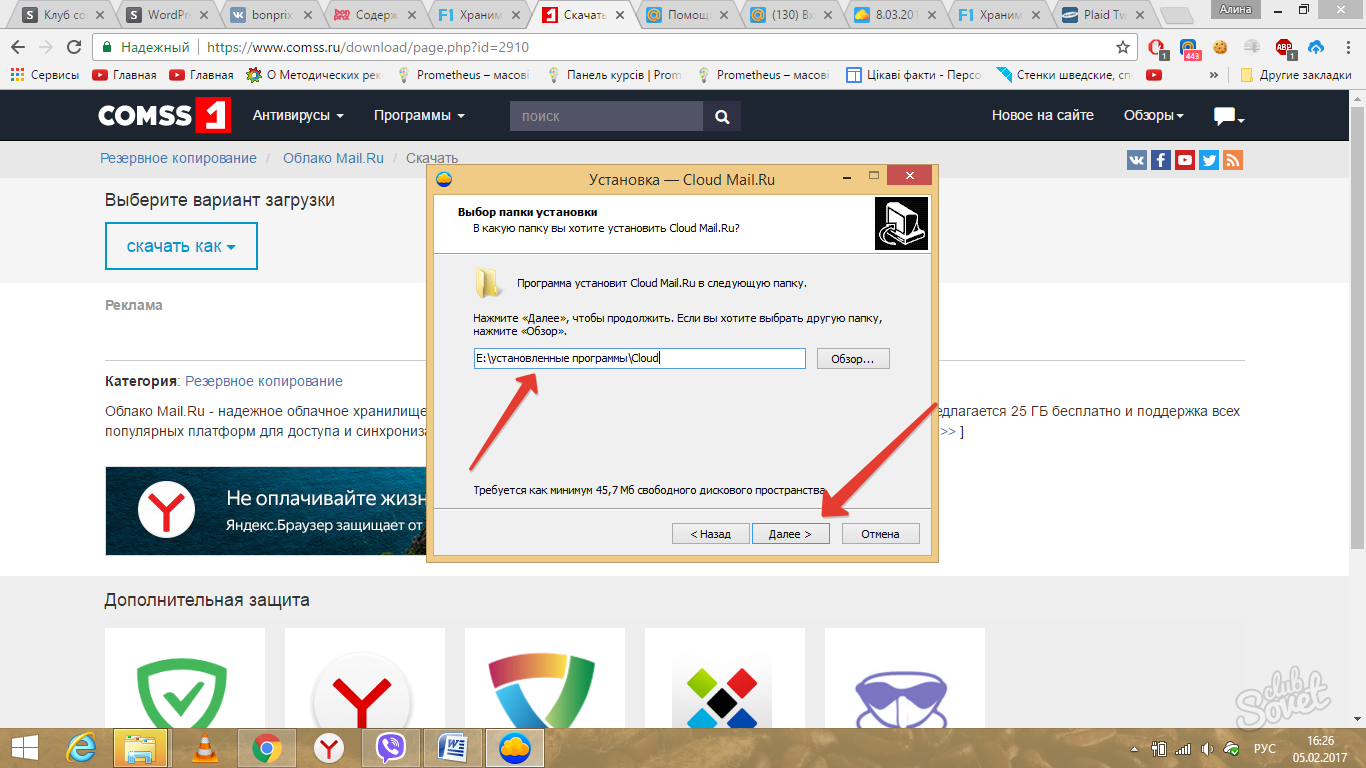
- جادوگر نصب می پرسد "برنامه کجا باید میانبر ایجاد کند؟". به طور پیش فرض، ابر را می توان از طریق کلید "شروع" باز کرد. در صورت لزوم، می توانید یک میانبر در هر پوشه ای در رایانه خود ایجاد کنید، برای انجام این کار، روی "Browse" کلیک کنید، پوشه مورد نظر را انتخاب کنید، "Next".
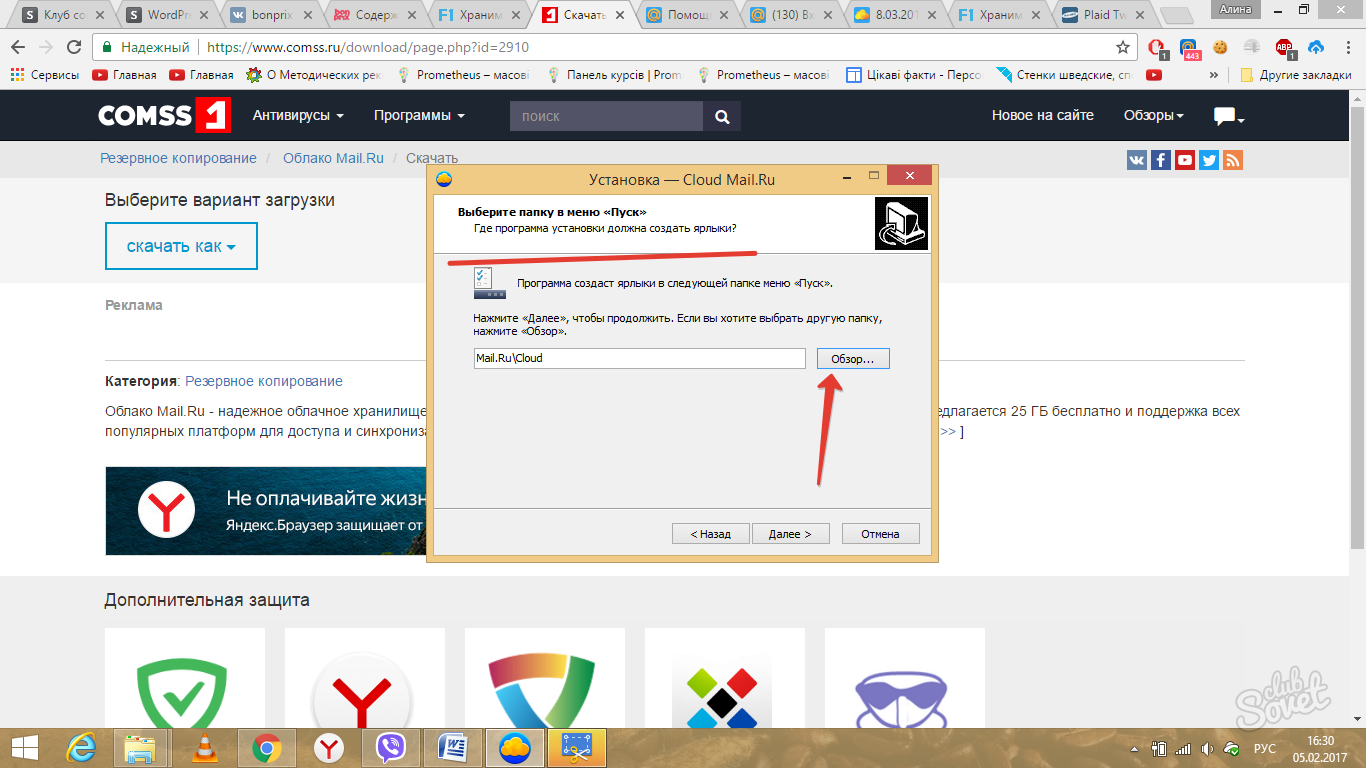
- در مرحله بعد، پنجره ای با دستورات زیر ظاهر می شود "ایجاد یک میانبر در دسکتاپ"، "اجرا در هنگام راه اندازی"، "ساخت صفحه اصلی"، که در مقابل آن چک باکس ها قبلا بررسی می شوند. ما آنها را در جاهایی که مرتبط نیستند حذف می کنیم - برای مثال، "Make Mile ru home page" اولین صفحه ای است که هنگام راه اندازی مرورگر خواهید دید. اگر این موضوع مرتبط نیست، علامت کادر را بردارید. به طور مشابه، گزینه های دیگر - در صورت نیاز آنها را در نظر بگیرید. ما "بعدی" را فشار می دهیم.
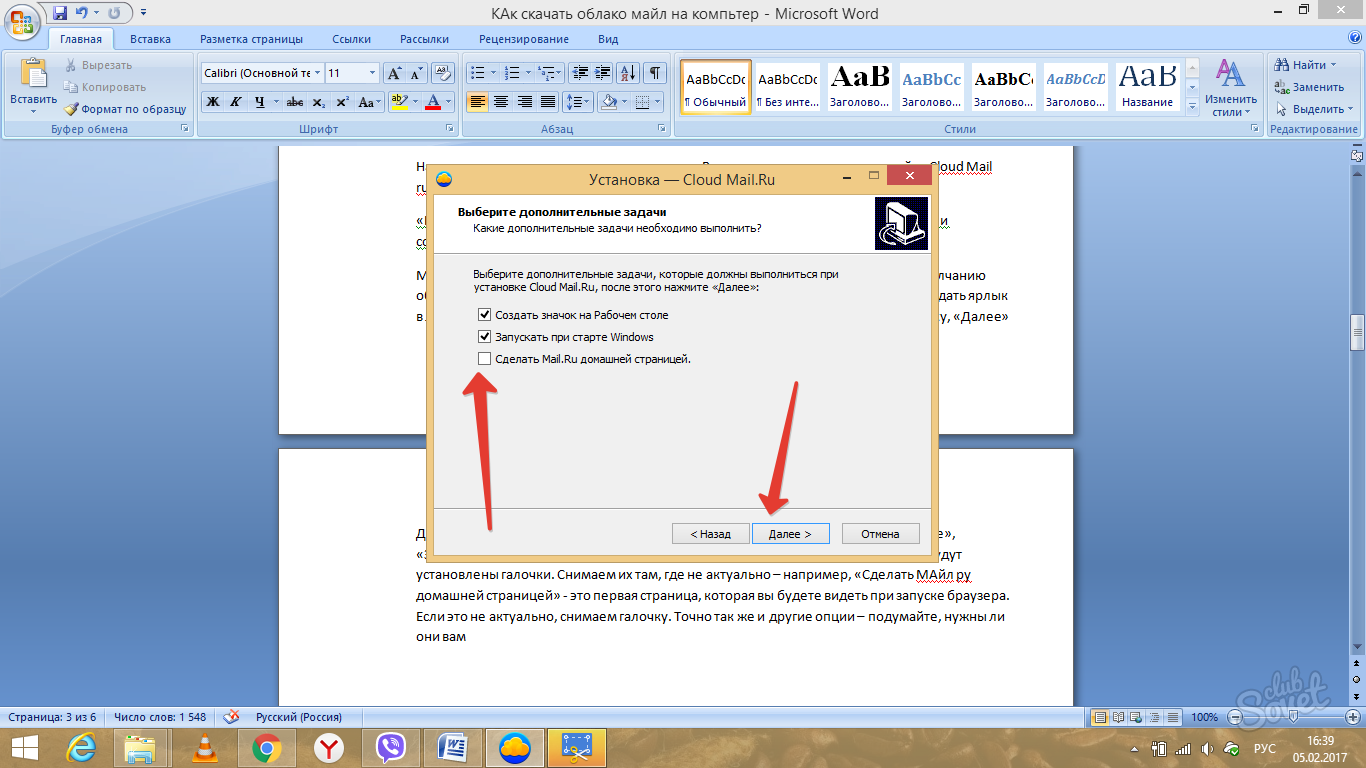
- پنجره ای با نتایج نهایی تنظیمات برنامه باز می شود که در حال مشاهده آنها هستیم. روی "Install" و سپس "Finish" کلیک کنید. نصب بر روی کامپیوتر کامل شده است.
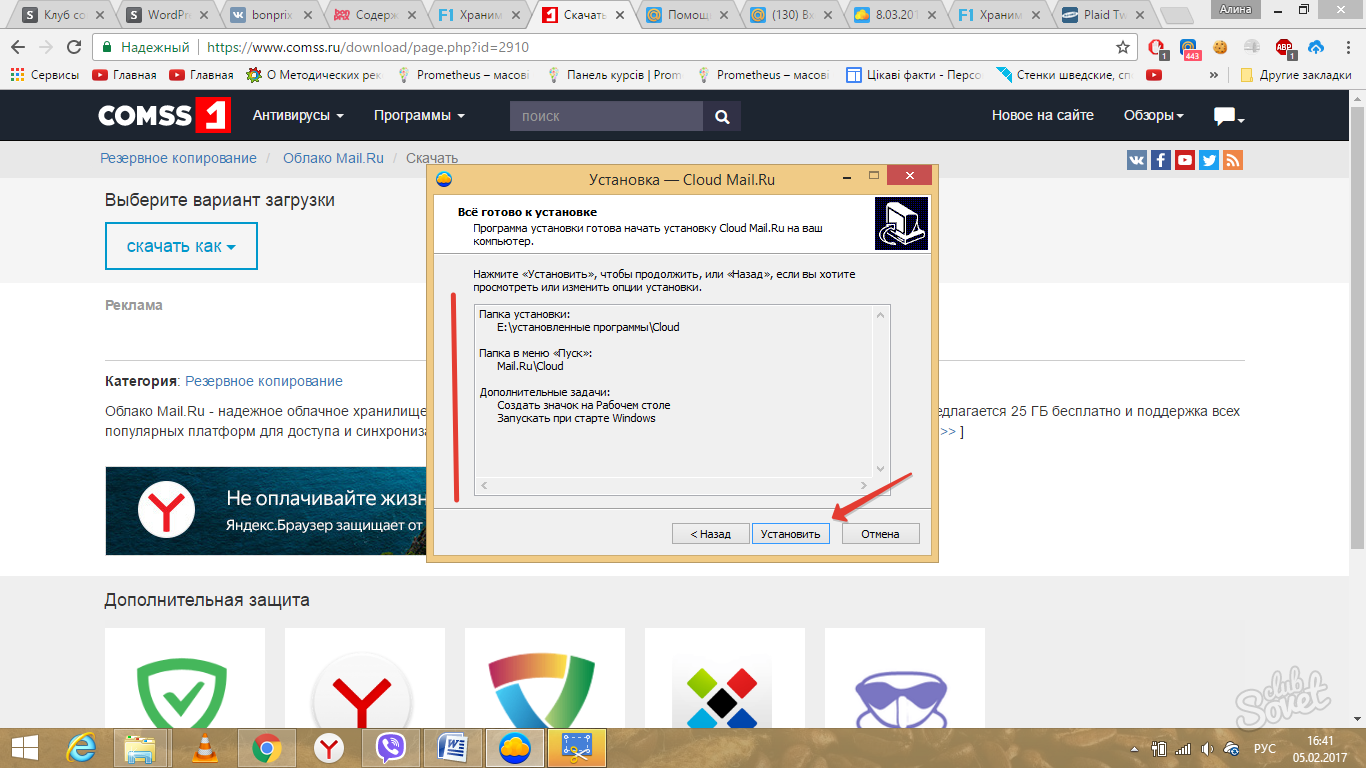
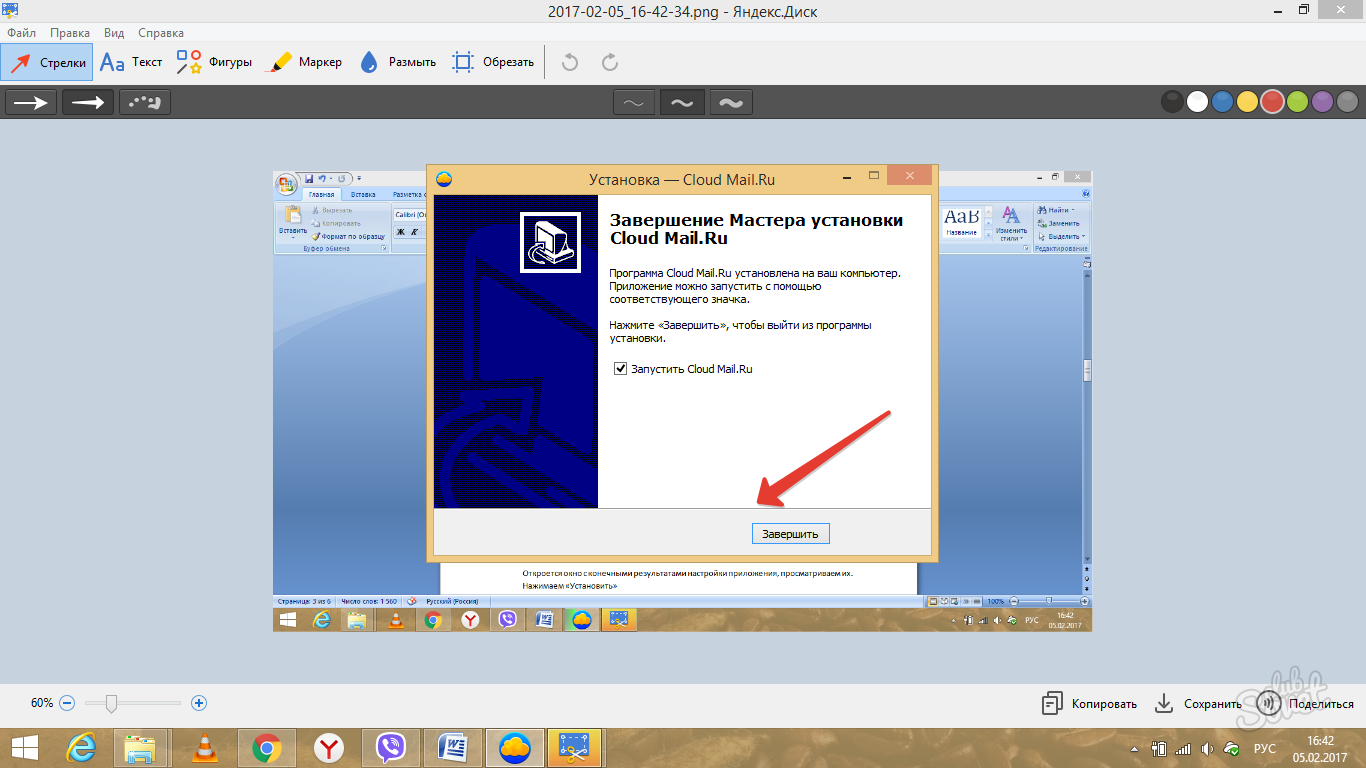
- پنجره ای برای ورود به برنامه باز می شود - اگر ایمیل Mile ru دارید، آدرس و رمز عبور خود را وارد کنید، اگر نه، روی "ثبت نام" کلیک کنید. ما موافقت خود را با شرایط مجوز نشان می دهیم.

- "یک پوشه را برای همگام سازی با ابر انتخاب کنید" - روی "مرور" کلیک کنید و پوشه ای را در رایانه انتخاب کنید که در آن داده ها در ابر نصب شده کپی می شوند. سپس "ادامه" اگر سیستم "پوشه مشخص شده وجود ندارد - پوشه جدیدی ایجاد کنید؟" را نشان می دهد، روی "OK" کلیک کنید.
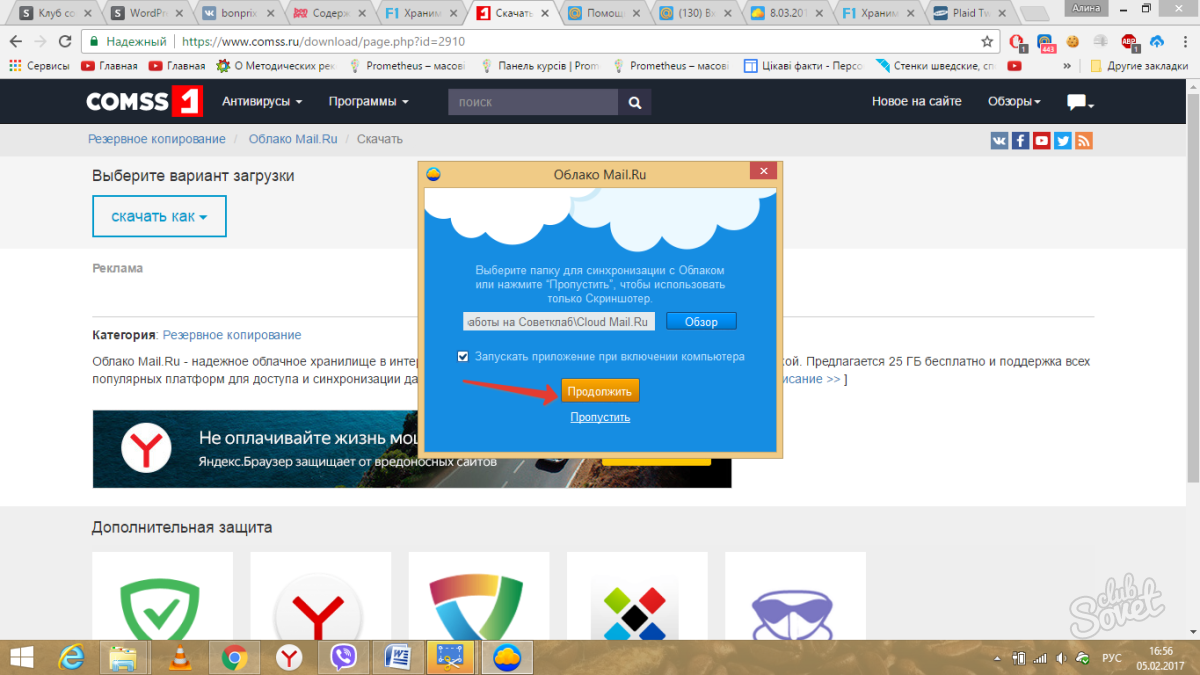
- همگام سازی انتخابی در ابر Mile ru نیز موجود است، در صورت لزوم، می توانید آن را پیکربندی کنید (پوشه ای را انتخاب کنید که هم در رایانه و هم در ابر کپی می شود). بنابراین، می توانید فضای خالی بیشتری را در هارد دیسک رایانه خود ذخیره کنید و نیمی از اطلاعات را فقط در ابر Mail.ru ذخیره کنید. دسترسی به این پوشه ها از طریق برنامه موبایلیا Cloud Mile.ru به صورت آنلاین (از طریق ایمیل). روی "پایان" کلیک کنید - ابر شما آماده کار است. پس از فشار دادن این کلید، میانبر به ابر Mail.ru روی دسکتاپ شما ظاهر می شود.
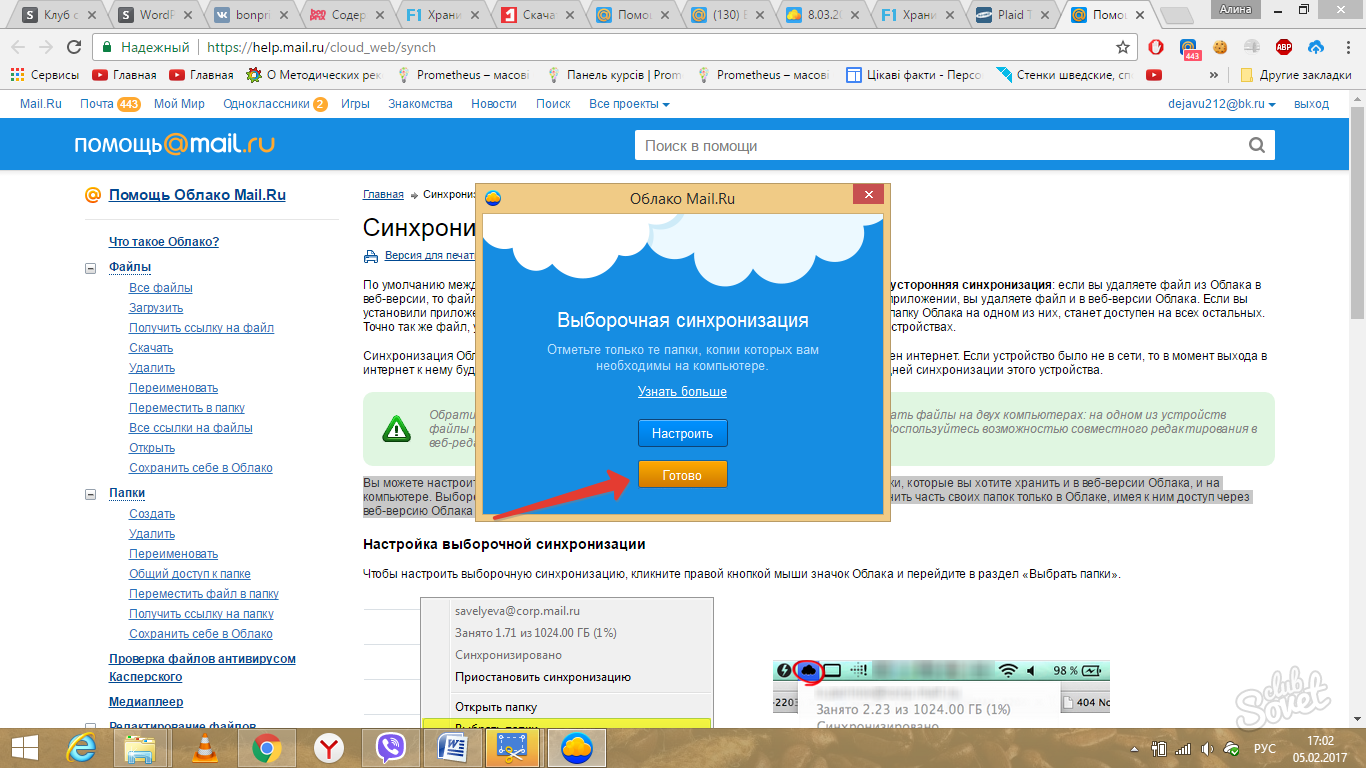
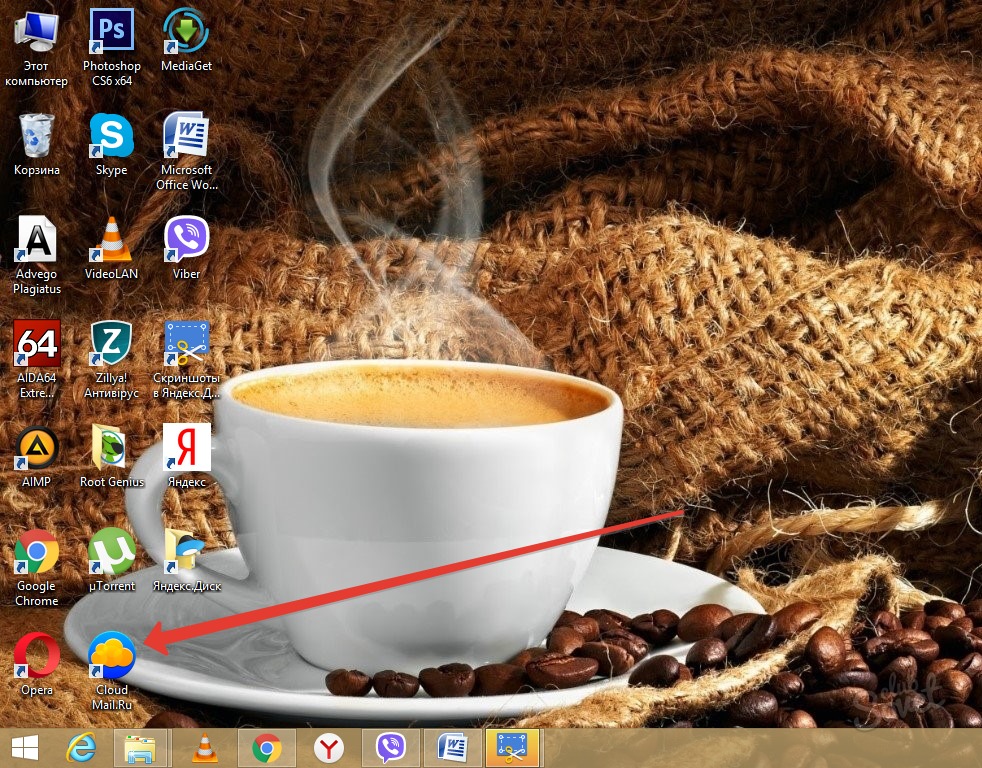
اگر صندوق پستی دارید، چگونه میتوانید Mail cloud را در رایانه خود بارگیری کنید
اگر یک حساب پستی در mail ru دارید (چنین اختصاراتی در نام صندوق پستی @mail.ru، @bk.ru، @inbox.ru، @list.ru،@mail.ua) هستند، پس از قبل یک نسخه وب دارید. ابرهای مایلی RU. فقط باید آن را در مرورگر خود نصب کنید. برای انجام این کار از طریق ایمیل، مراحل زیر را دنبال کنید:
- ما در صفحه mail ru به نامه خود می رویم - "mail ru" را در موتور جستجو وارد کنید، روی "Enter mailbox" کلیک کنید.
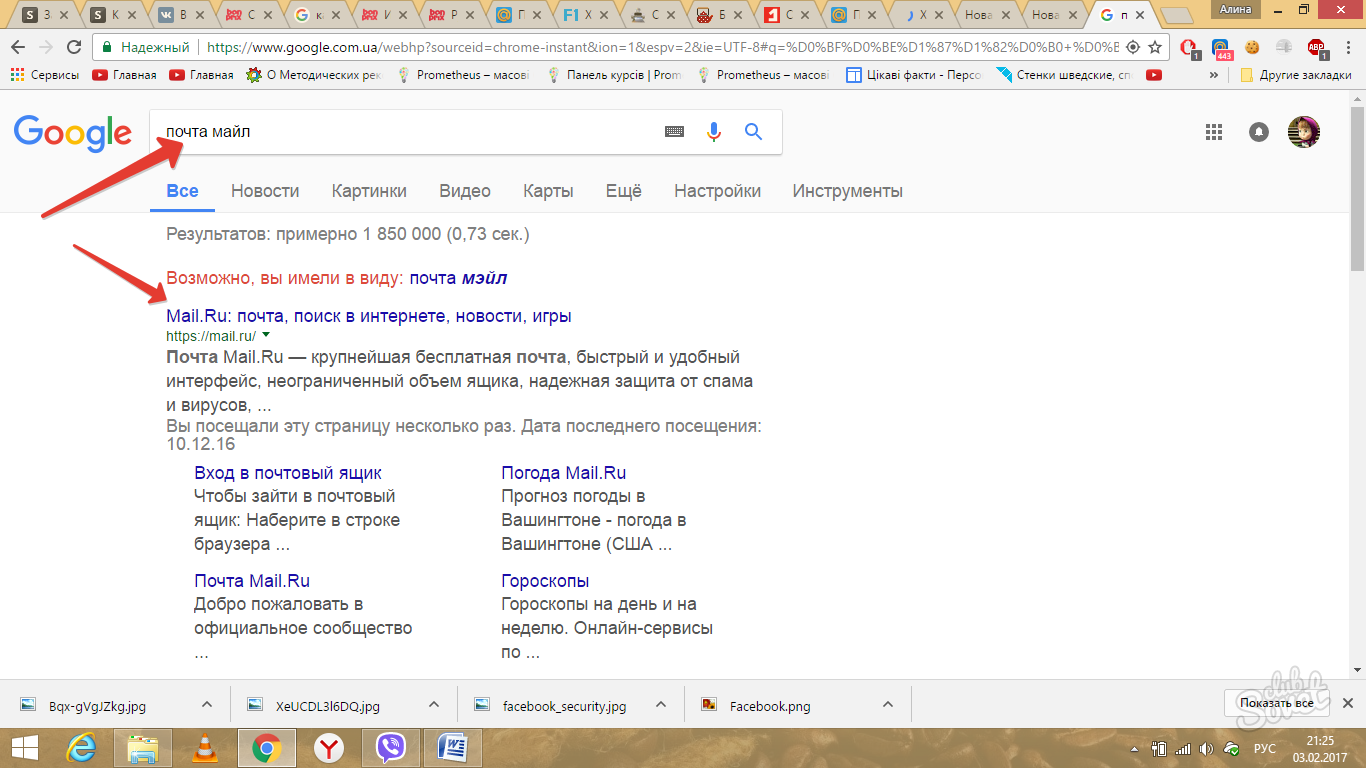
- صفحه ورود باز می شود، رمز عبور و ایمیل خود را وارد کنید، روی "ورود" کلیک کنید.
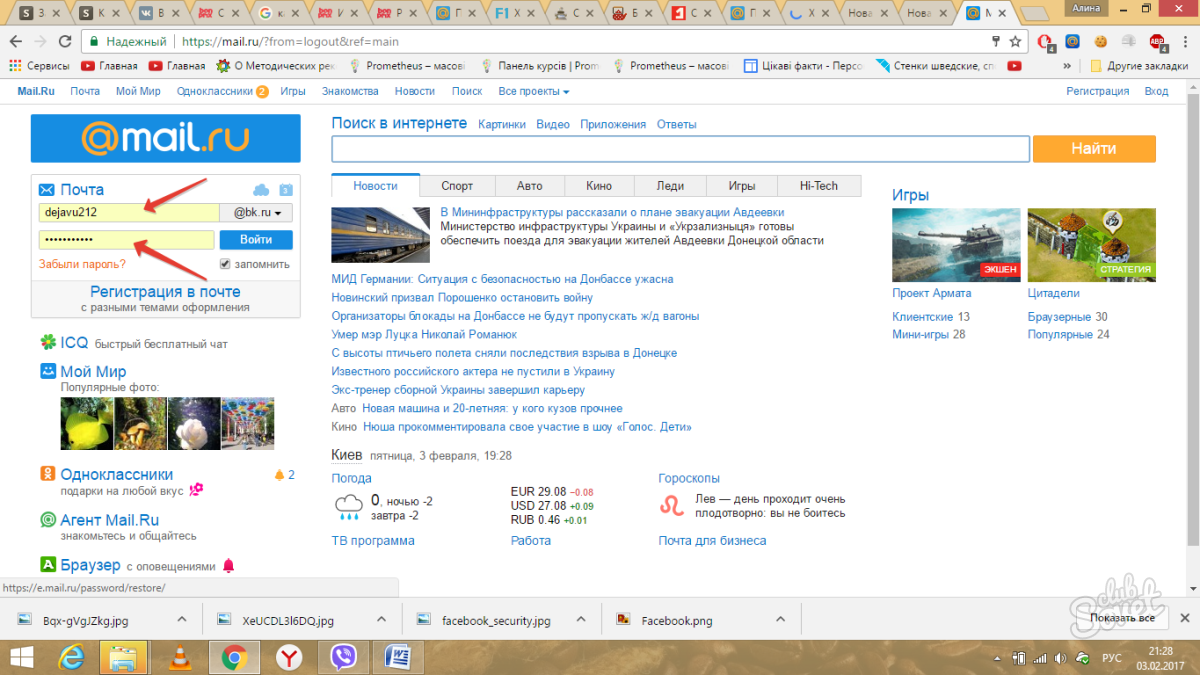
- پنجره صندوق پست شما به حالت تمام صفحه گسترش می یابد. در بالای لیست حروف ورودی، تب "Cloud" قرار دارد، روی آن کلیک کنید.
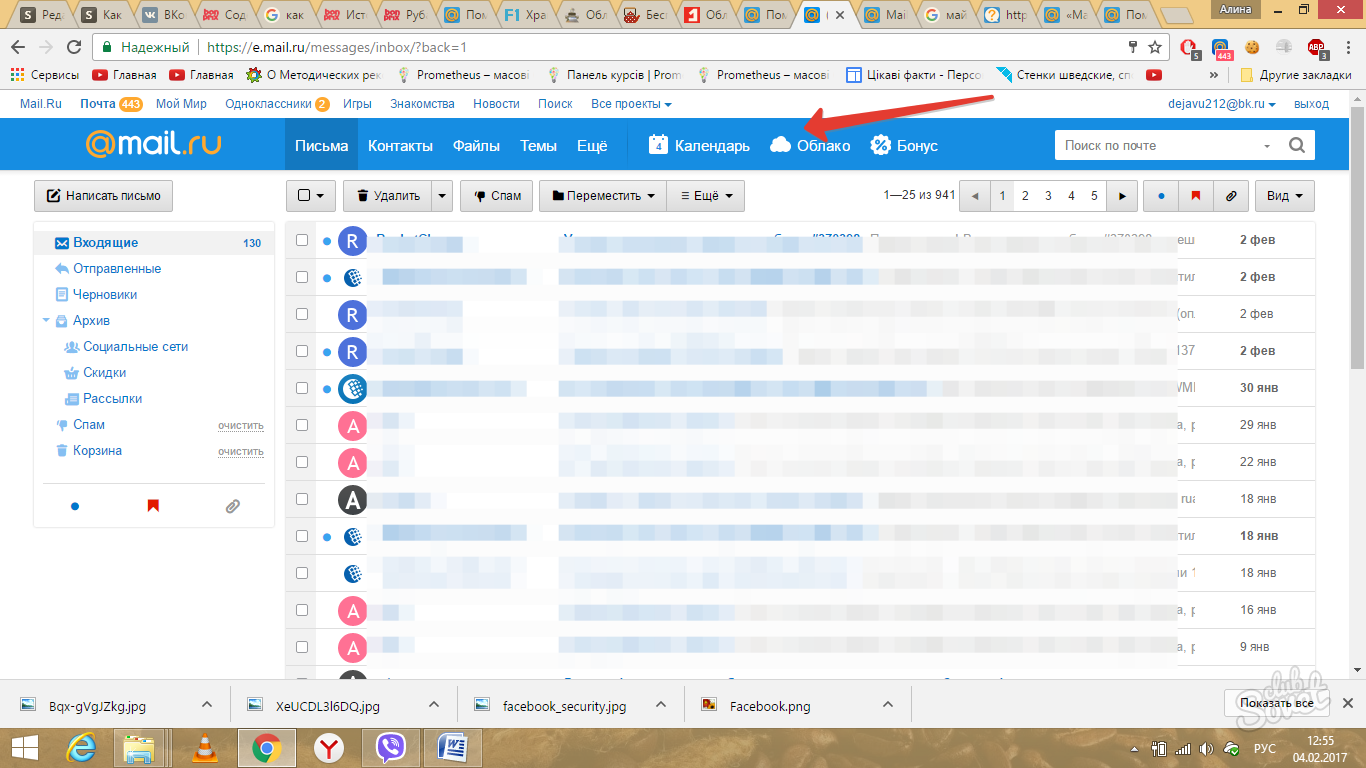
- ابر ایمیل شما باز می شود و سیستم از شما می خواهد که آن را روی رایانه خود نصب کنید (پیام "Install Cloder" در گوشه سمت راست بالا ظاهر می شود، روی آن کلیک کنید).

- دستور "Install" را در پنجره باز برنامه اجرا می کنیم.
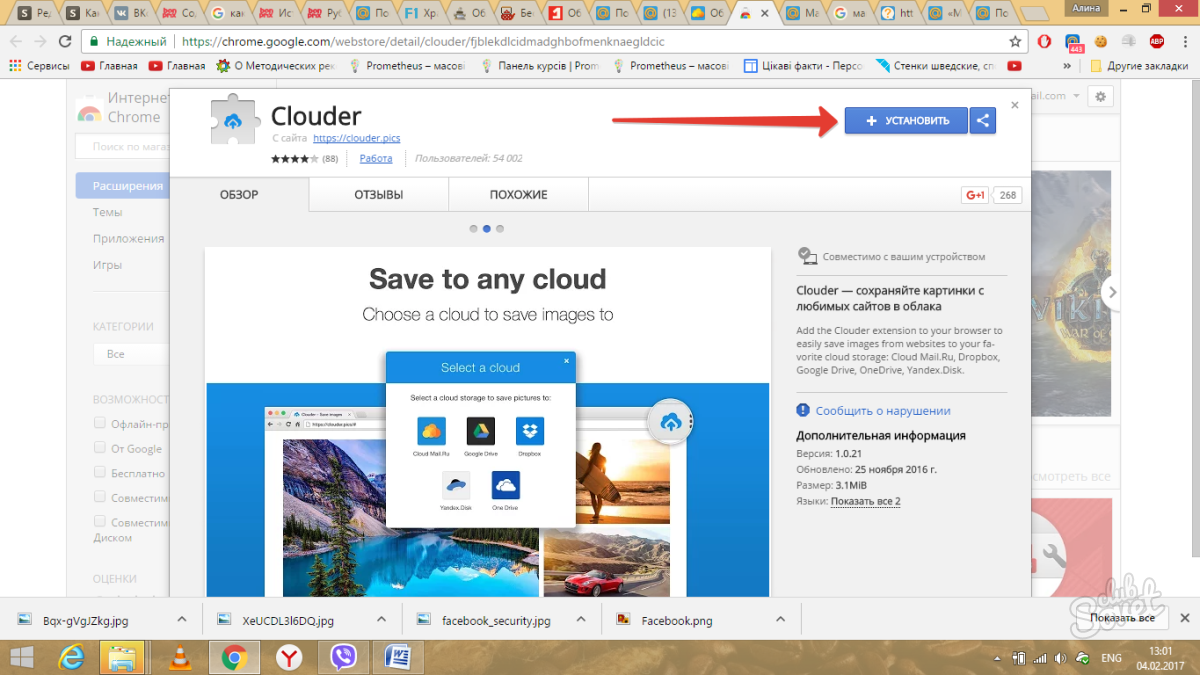
- برنامه از شما اجازه استفاده از برخی عملکردها را می خواهد - "Install Cloder?"، نصب را تایید کنید، روی "Install extension" کلیک کنید.
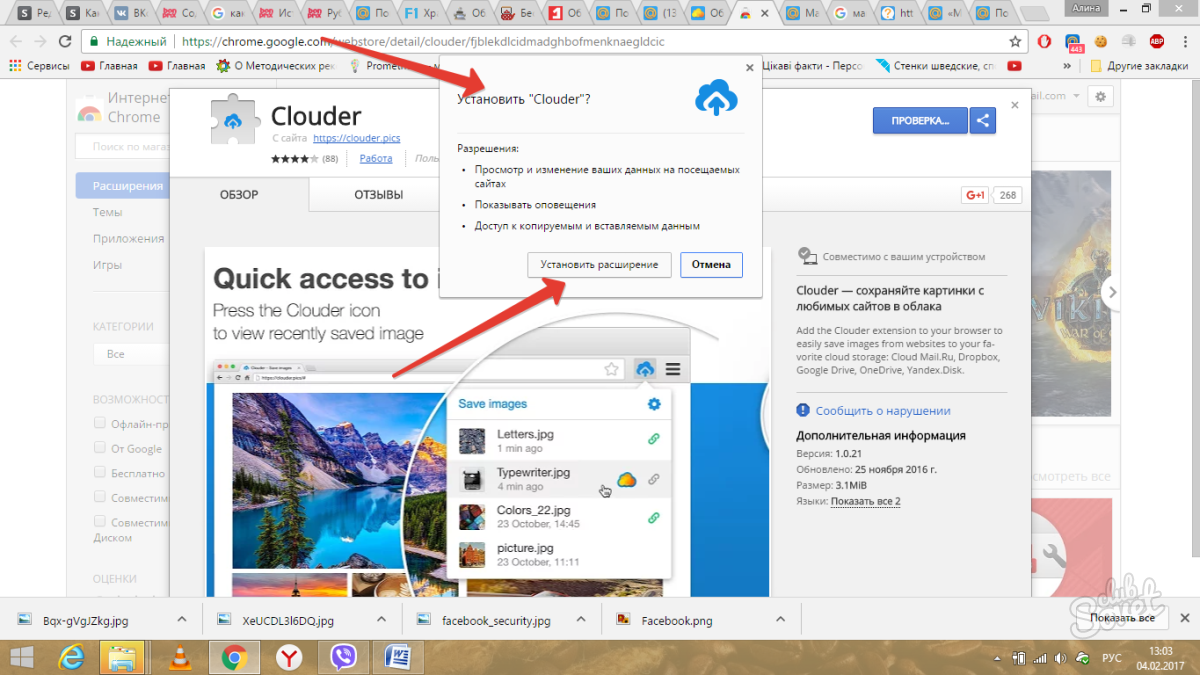
- بررسی و سپس افزودن پسوند "Clouder" به مرورگر خود.
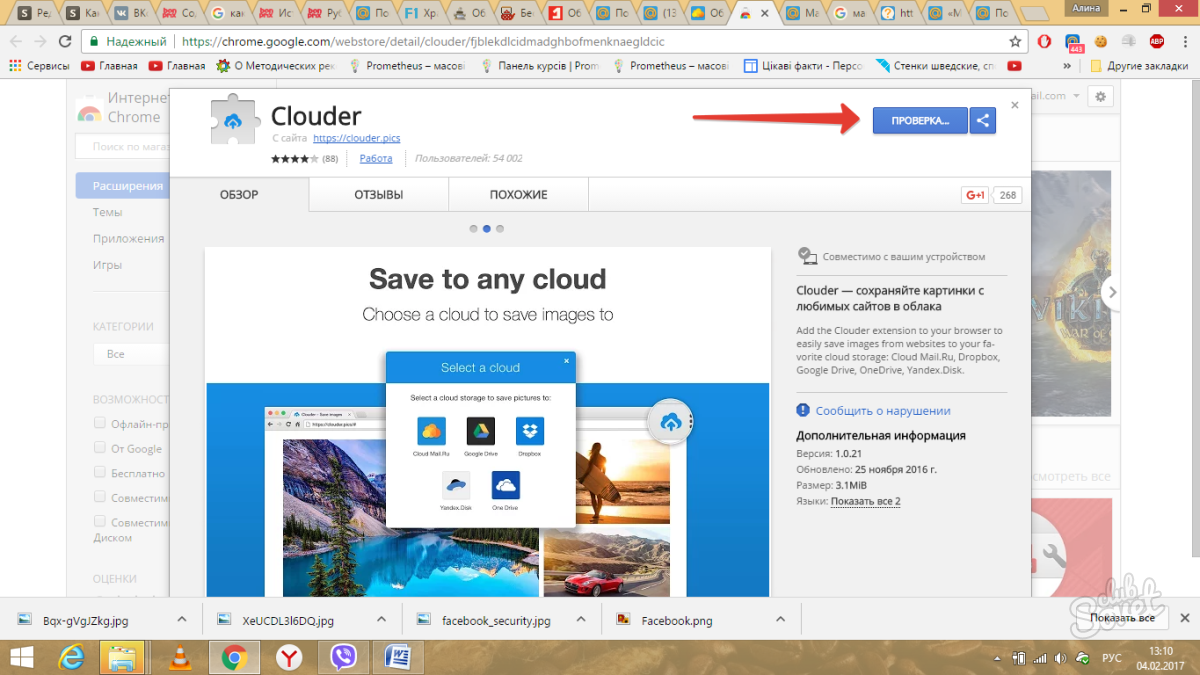
- پس از نصب برنامه، دستورالعمل های روی صفحه را دنبال کنید. یک نماد ابر کوچک در نوار وظیفه در مرورگر ظاهر می شود - می توانید بلافاصله هنگام مرور اینترنت اطلاعات را ذخیره کنید.
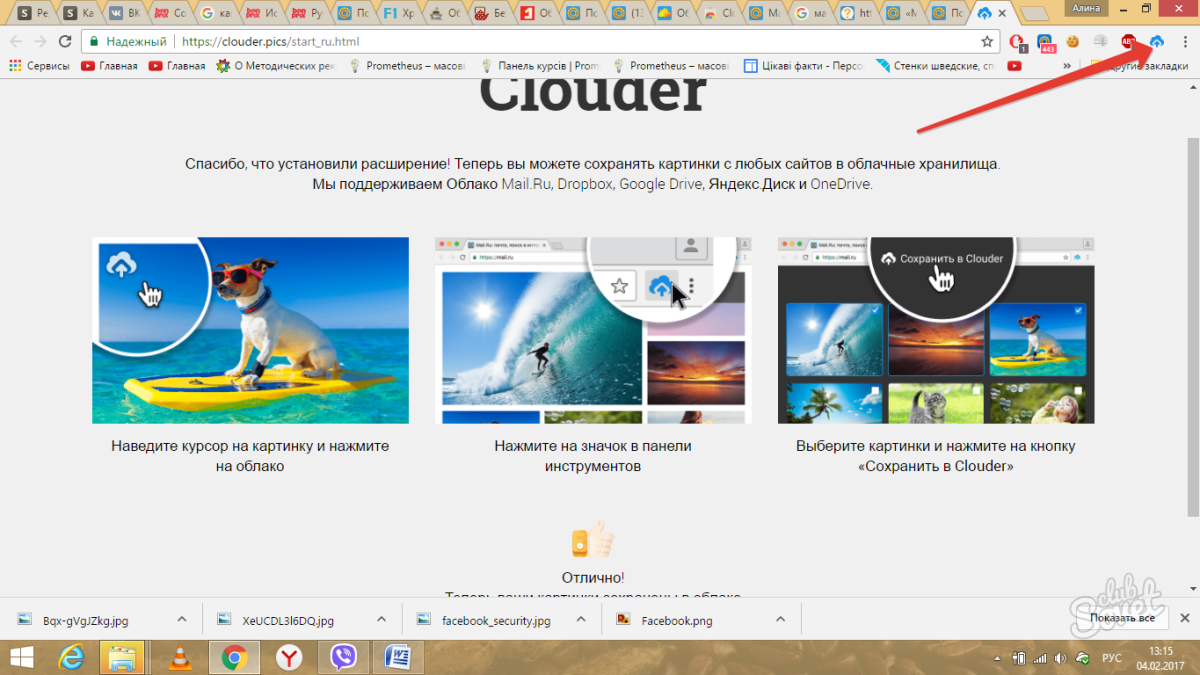
- روی نماد ابر در گوشه سمت راست بالا کلیک کنید، یک منوی اضافی ظاهر می شود - روی چرخ دنده (تنظیمات داخلی) کلیک کنید.

- ورود حساب، اجازه دسترسی مجدد به اطلاعات کاربر (نام، نام خانوادگی، آدرس ایمیل)، دسترسی به ساختار دایرکتوری در Mail.Ru Cloud، آپلود فایل ها در Mail.Ru Cloud، ایجاد دایرکتوری ها در Mail.Ru Cloud، پیوندهای عمومی را در Cloud Mail.Ru ایجاد کنید، روی "Allow" کلیک کنید.
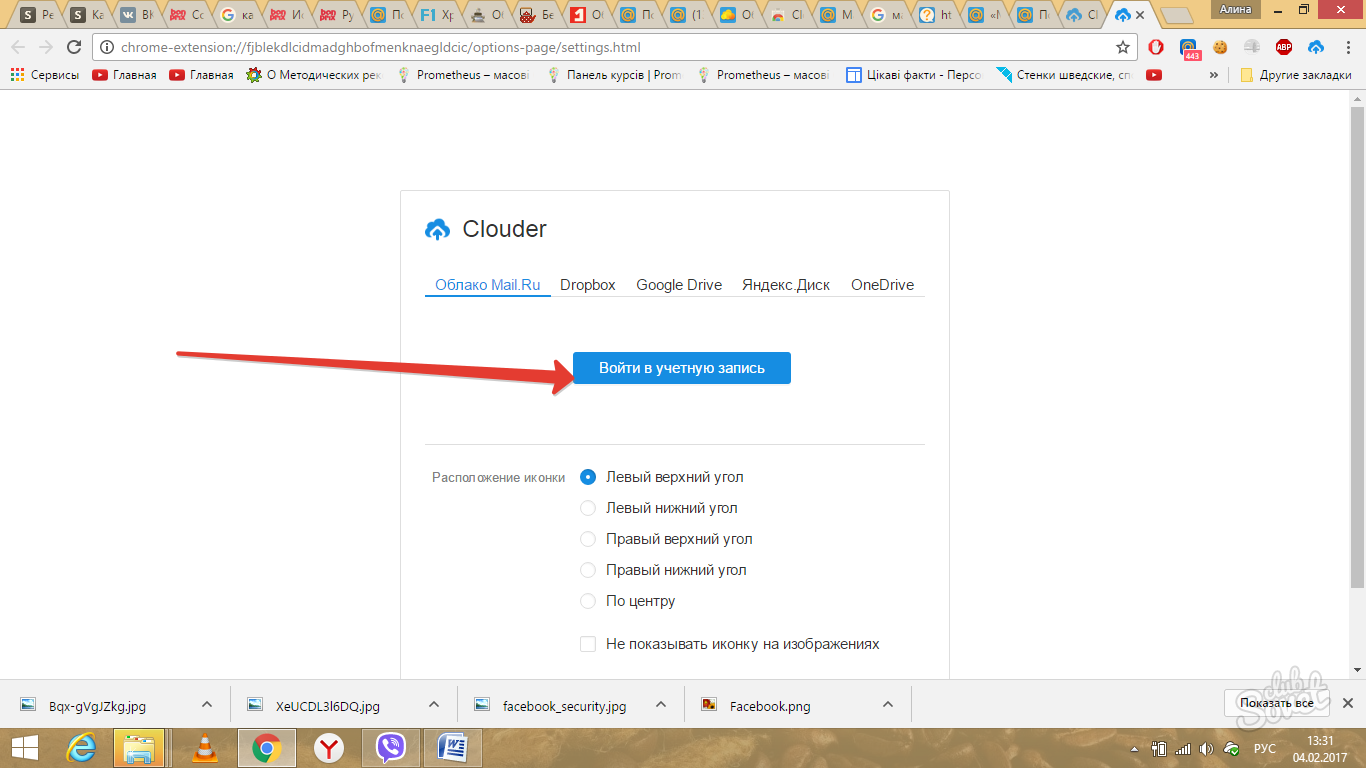
- نسخه وب ابر Mail.ru در رایانه شما فعال است. می توانید محتویات ابر را از طریق صندوق پستی خود یا از طریق نماد ابر در نوار وظیفه مرورگر مشاهده کنید.
- استفاده از این ابر از طریق بسیار راحت است اپلیکیشن موبایلممکن است ru mail (عکسها و ویدیوها را از تلفن خود آپلود کنید و سپس آنها را از طریق یک مرورگر در رایانه خود مشاهده کنید).
توجه: تمام اسکرین شات ها با استفاده از مثال در گوگل کروم گرفته شده اند سیستم عاملویندوز 8.
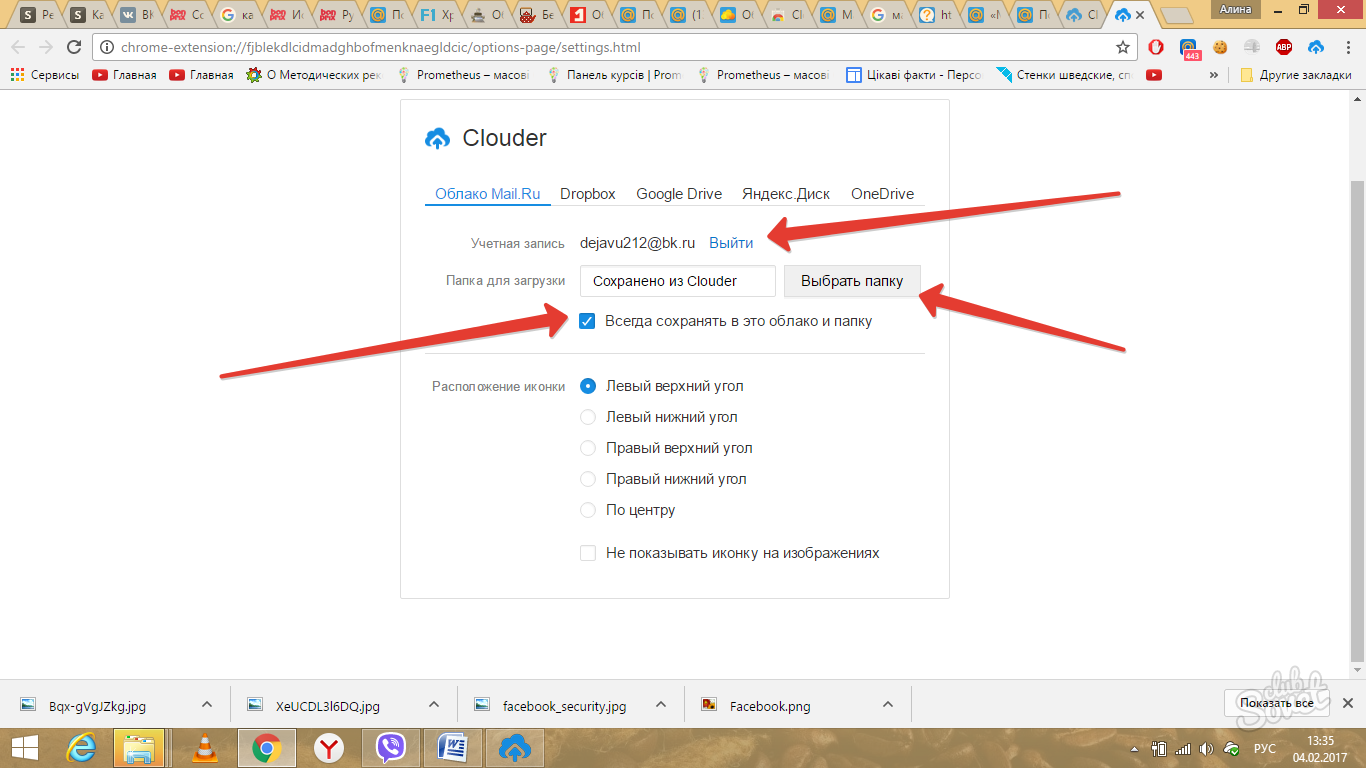
ما نصب برنامه ابری Mile ru را روی رایانه به منظور صرفه جویی در فضای هارد دیسک و همچنین نصب یک برنامه افزودنی ابری ویژه Cloder را در نظر گرفتیم که به شما امکان می دهد اطلاعات را مستقیماً در فضای ابری ذخیره کنید و همچنین از هر دستگاهی از طریق ایمیل Mail ru در دسترس است. .
در این مقاله، ما به ابر Mail.ru نگاه می کنیم - این مکانی در اینترنت است که می توانید فایل های خود را ذخیره کرده و در زمان مناسب آنها را به رایانه خود بارگیری کنید.
مهم! روشی قابل قبول تر برای دانلود فایل های حجیم و حجیم از ابر Mail.ru.
همچنین میتوانید فایلهای این ابر را از کاربران دیگر به رایانه خود دانلود کنید، به عنوان مثال دوستان میتوانند فایلهای جالبی را به صورت ویدیویی، صوتی و غیره به اشتراک بگذارند.
بنابراین، پس از خواندن این مقاله، یاد خواهید گرفت که چگونه فایل های خود را از Mail.ru در فضای ابری آپلود کنید و چگونه آنها را به سرعت و به راحتی از آنجا دانلود کنید.
به روز رسانی 01/02/2015. در نظرات این مقاله پیوندی به افزونه Google Chrome وجود دارد. فراموش نکنید که نگاهی بیندازید، در مورد من، پس از نصب این افزونه، در 90٪ موارد به طور کامل دانلود می شود. قبلا برعکس بود.
اول از همه، من می خواهم توجه داشته باشم که هیچ یک از ابرها، از جمله از Mail.ru، نمی تواند ایمنی داده های شما را تضمین کند، بنابراین به شما اکیداً توصیه می کنم که کپی فایل های مهم را در جای دیگری - در ابرهای دیگر، روی یک درایو فلش نگه دارید. ، یا در انتها روی سی دی رایت کنید.
در اینجا ما جزئیات را در نظر نخواهیم گرفت و متوجه خواهیم شد که ابر از Mile.ru چه نوع جانوری است. از آنجایی که شما در حال خواندن این خطوط هستید، فرض بر این است که شما از این امر آگاه هستید و یادگیری نحوه دانلود سریع و آسان فایل ها از ابر برای شما مهم تر است.
اما اگر می خواهید در مورد موضوع بحث ما بیشتر بدانید، به کتاب مرجع از خود Mail.ru خوش آمدید: http://help.mail.ru/cloud_web
همانطور که می دانید، Mail.ru پس از ثبت نام، 100 گیگابایت فضای روی سرور را در اختیار شما قرار می دهد که بعداً می توانید هر آنچه را که می خواهید ذخیره کنید.
حالا به تجارت. گاهی اوقات اتفاق می افتد که شما باید چیزی را از Mail.ru Cloud دانلود کنید - فایل های مختلفی که وزن آنها نیز متفاوت است، از چند مگابایت تا چندین گیگابایت.
فایلهای کوچک هنوز قابل تحمل هستند، اما وقتی فایلهای متوسط و بزرگ را از طریق مرورگر دانلود میکنید (و فرقی نمیکند کدام مرورگر)، دانلود اغلب به نیمه میرسد.
اما من نمی توانم آن را به روش دیگری دانلود کنم، زیرا چندین دانلود منیجر محبوب را امتحان کردم، اما هیچ یک از آنها لینک دانلود را پیدا نمی کنند، رهگیری نمی کنند و حتی وقتی لینک را به صورت دستی قرار می دهید، باز هم نمی تواند دانلود شود.
در چنین شرایطی تعجب می کنید که بالاخره چگونه می توانم این فایل را دانلود کنم؟
مانند هر موقعیتی، راه حلی برای مشکل وجود دارد.
برای حل این مشکل باید دو تا داشته باشید صندوق های پستی، به این معنی که شما دو ابر از Mail.ru خواهید داشت. و همچنین باید برنامه خاصی را دانلود و نصب کنید که به شما امکان می دهد بدون مشکل فایل ها را از Cloud به رایانه خود دانلود کنید.
چگونه دانلود فایل ها را سازماندهی کنیم؟ و بنابراین، ما دو ابر در مایل داریم. اگر Cloud اول به عنوان مکانی برای جمع آوری تمام فایل های مورد نیاز شما باشد، ما از دومی برای دانلود فایل های تکی و تکی استفاده خواهیم کرد.
فرض کنید باید یک فایل ویدیویی 1 گیگابایتی دانلود کنیم. کادر کنار این فایل را علامت می زنیم و اطلاعات مربوط به فایل در سمت راست نمایش داده می شود:

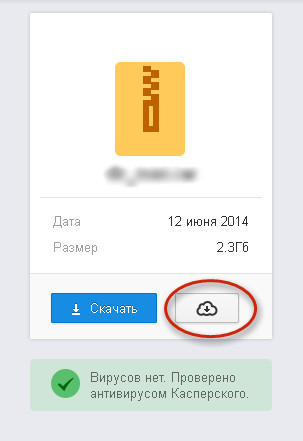
فایل دانلود شده در پوشه ایجاد شده توسط برنامه در هنگام نصب موجود است. این پوشه را می توان به این صورت باز کرد: یک نماد برنامه در سینی سیستم ظاهر می شود، روی این نماد کلیک راست کرده و در منوی زمینه که باز می شود، کلیک کنید. "باز کردن پوشه".از پوشه ای که باز می شود، فایل را در مکان دیگری از رایانه خود کپی کنید و در پوشه اشتراک گذاری شده و در خود Cloud (که دومی است) این فایل را حذف کنید.
بنابراین، ما یاد گرفتیم که چگونه به راحتی و به راحتی فایل های بزرگ را از Mail.ru Cloud بارگیری کنیم. امیدوارم این اطلاعات برای شما مفید بوده باشد! این مقاله را به اشتراک بگذارید و شبکه های اجتماعی، دوستان خود را از این روش دانلود فایل از Cloud Mail.ru مطلع کنید.
در پایان مقاله، پیشنهاد میکنم یک نگاه کوچک داشته باشید درس مفیداز عظمت اوشانوف به نام "چگونه هدف گذاری کنیم و به آن دست یابیم." شاید این یکی برای کسی کار کند:
تقریباً هر شرکت بزرگ اینترنتی دارای فضای ذخیره سازی ابری مخصوص به خود است. چند سال پیش، یکی از محبوب ترین منابع Runet یکی را به دست آورد. و اکنون پیشنهاد می کنیم Cloud Mail Ru را برای اندروید دانلود کنید. با استفاده از آن، دسترسی به فایل های موجود در فضای ذخیره سازی آسان تر می شود.
ویژگی ها و ویژگی ها

پخش فایل های ویدئویی و صوتی بدون دانلود- دانلود اضافی دیگر Cloud Mail Ru برای اندروید به صورت رایگان. اگر موسیقی یا فیلمی در سرویس ذخیره شده است، می توانید آنها را مستقیماً در فضای ابری تماشا کنید (گوش دهید). نیازی به دانلود آنها در دستگاه تلفن همراه خود نیست و حافظه را اشغال می کند. به همین ترتیب، می توانید اسناد مایکروسافت آفیس و برخی دیگر را مستقیماً از فضای ابری مشاهده کنید.
عملکرد آپلود دوربین- به شما امکان می دهد عکس ها و فیلم ها را از دوربین گوشی هوشمند (تبلت) خود در حالت خودکار در فضای ابری آپلود کنید. همچنین می توانید تصاویر دریافت شده توسط کاربر را از طریق پیام رسان های فوری مانند WhatsApp در فضای ابری ذخیره کنید.
سهولت استفاده و طراحی
طراحی برنامه تقریباً مشابه طراحی نسخه دسکتاپ خزانه است. همان رنگ های دلپذیر، کنترل راحت، ناوبری متفکرانه. تمام تنظیمات اولیه از جمله انتخاب دانلود فایل ها فقط از طریق Wi-Fi یا از طریق در دسترس کاربر است اینترنت تلفن همراهنیز (ممکن است گران باشد).

محتوای پولی
می توانید ابر Mail Ru را برای اندروید به صورت رایگان از لینک پایین صفحه برنامه دانلود کنید. این برنامه به صورت رایگان توزیع می شود، هیچ محدودیتی در عملکرد یا زمان استفاده در آن وجود ندارد. این برنامه با فروش محتوای اضافی از 119 روبل در هر واحد درآمد کسب می کند. با پرداخت هزینه، می توانید مقدار فضای ذخیره سازی ابری را نیز افزایش دهید.
